电脑注册表丢失问题的修复方法
当使用分区助手给系统盘分区后导致无法启动并显示电脑注册表丢失的错误消息时,以下是一些可能的解决方案:
尝试使用Windows恢复环境:
1.使用Windows安装光盘或USB驱动器引导计算机。
2.在出现语言选择屏幕后,点击“下一步”。
3.点击“修复你的计算机”。
4.选择“疑难解答”。
5.选择“高级选项”。
6.选择“自动修复”或“系统恢复”选项。
手动修复注册表:
1.使用Windows安装光盘或USB驱动器引导计算机。
2.在出现语言选择屏幕后,点击“下一步”。
3.点击“修复你的计算机”。
4.选择“疑难解答”。
5.选择“命令提示符”。
6.在命令提示符中,输入以下命令并按回车键执行:
copyc:\windows\system32\config\RegBack\*c:\windows\system32\config。
7.重启计算机。
恢复系统备份:
如果你在分区之前创建了系统备份,你可以使用备份恢复工具来还原系统注册表。具体步骤可以参考备份工具的操作手册。
如果以上方法无法解决问题,建议联系计算机制造商或专业技术人员寻求进一步的帮助。
分区表修复软件怎么用不了
硬盘分区表损坏了解决办法
笔者电脑搭配的是一块160GBSATA硬盘,使用不到一年,经常BT下载,最近出现了故障,无法登陆系统,检测发现是硬盘分区表被损坏了,于是上网寻找硬盘分区表修复工具,试用了许多软件都无法识别硬盘,很多硬盘修复软件只能对IDE硬盘进行修复,无法支持SATA硬盘,最终找到了《易我分区表医生》,它提供了SATA硬盘的MBR、分区表和分区的引导扇区错误等修复功能。
于是去朋友那里找了一台可使用的电脑,安装并运行修复软件,如果电脑具有软驱,此时插入一张空白1.44MB软盘,并在“常规”菜单下选择“创建紧急启动盘”,之后根据提示操作即可。
遗憾的是,笔者的电脑没有软驱,于是进入软件安装的'目录中,发现有一个Ptd.iso文件,它就是《易我分区表医生》ISO镜像启动文件,将ISO镜像文件刻录成启动盘,就可以用光盘来恢复硬盘分区表了。
要提醒大家的是,硬盘分区表修复之后,可能会造成硬盘数据丢失,修复之前请备份好重要文件,以免造成损失。
将启动光盘带回家,开机后进入BIOS设置中,将引导方式改为“CDROM”,重启电脑后开始以光盘引导进入DOS模式,此时会对硬盘分区情况进行检测,并开始加载光盘中Ptd.iso文件里的应用程序,不一会就登陆了软件修复界面了。
一般而言,被破坏的分区会显示一个红‘X’标志,右键单击这个分区,选择“Fixboot”选项,接着会出现一个对话框,然后选择“Auto”自动修复模式,它将自动检测和修复这个分区的引导扇区,修复完毕之后,退出软件并重启电脑,此时故障得以解决。
;


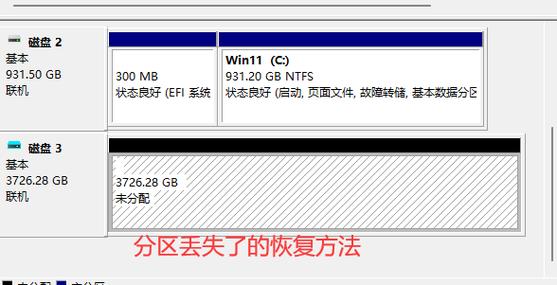


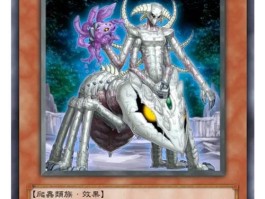





还没有评论,来说两句吧...